谷歌浏览器弹窗广告怎么关闭 谷歌浏览器广告弹窗太多彻底关闭方法
更新时间:2023-12-19 18:04:49作者:qiaoyun
很多人在使用谷歌浏览器的时候,发现浏览网页过程中,总是会弹出各种弹窗广告,关闭之后还会出现,让用户们很是困扰,那么谷歌浏览器弹窗广告怎么关闭呢?操作方法也不会难,接下来给大家介绍一下谷歌浏览器广告弹窗太多彻底关闭方法。
方法如下:
1、打开Chrome浏览器右上角的控制菜单的图标,并点击“设置”选项;
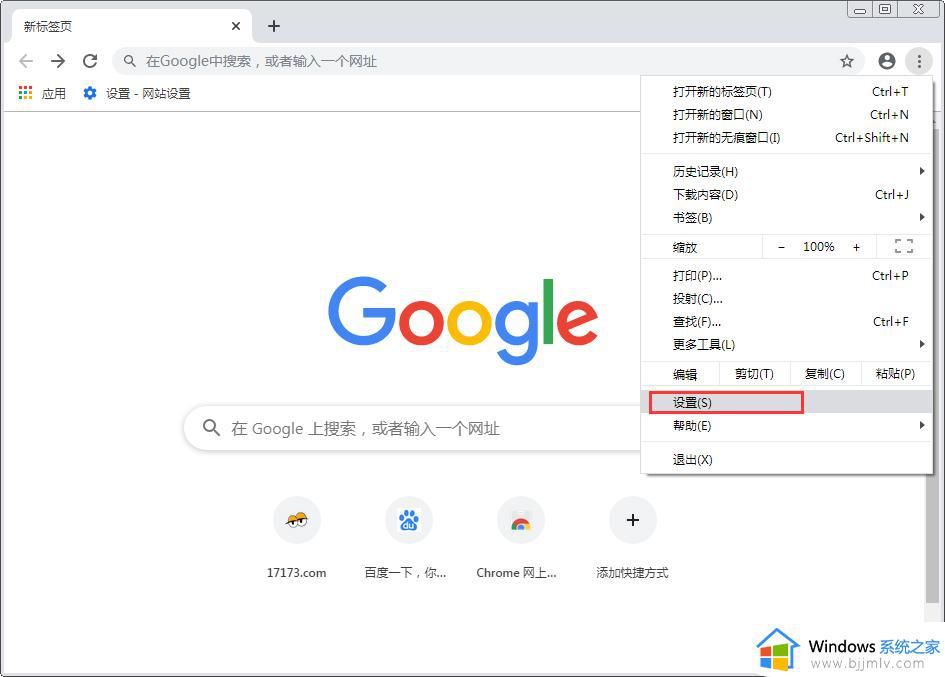
2、下滑设置页面,点击“高级”选项;
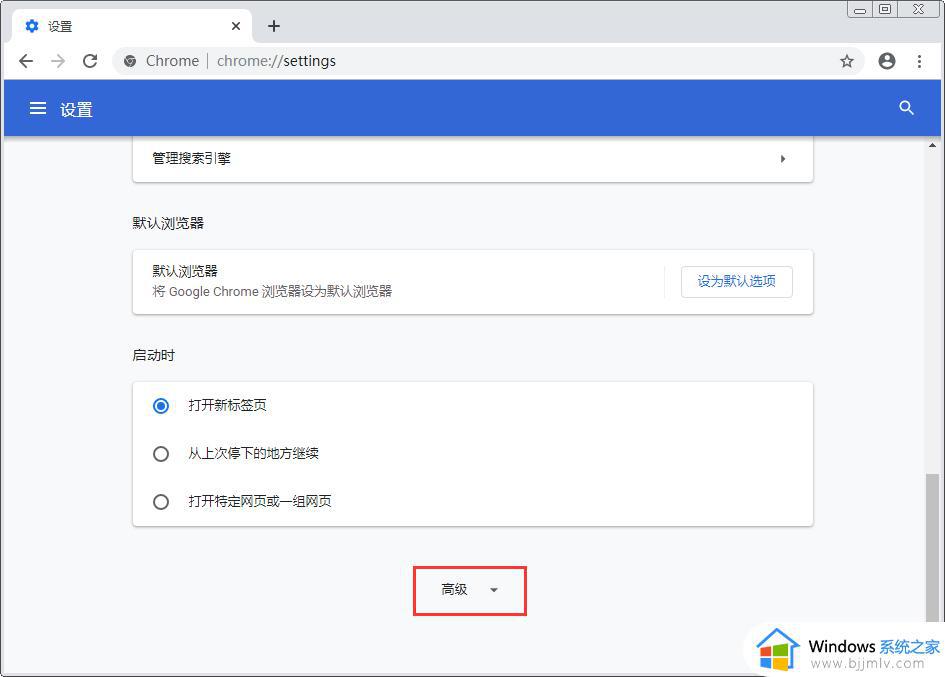
3、然后,选取“网站设置”一栏;
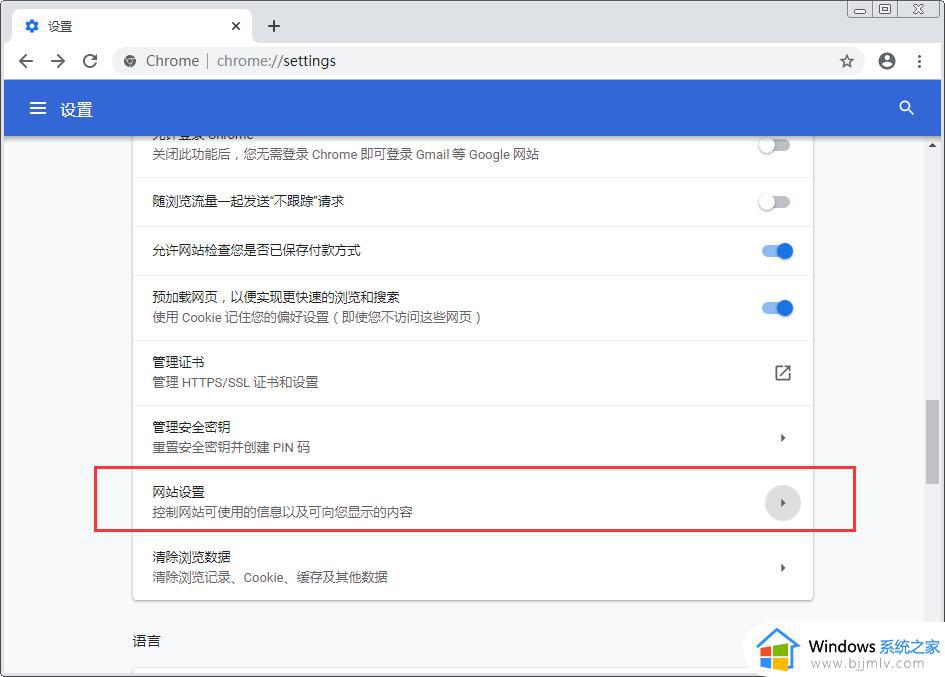
4、这时可以看到广告的状态为“允许”;
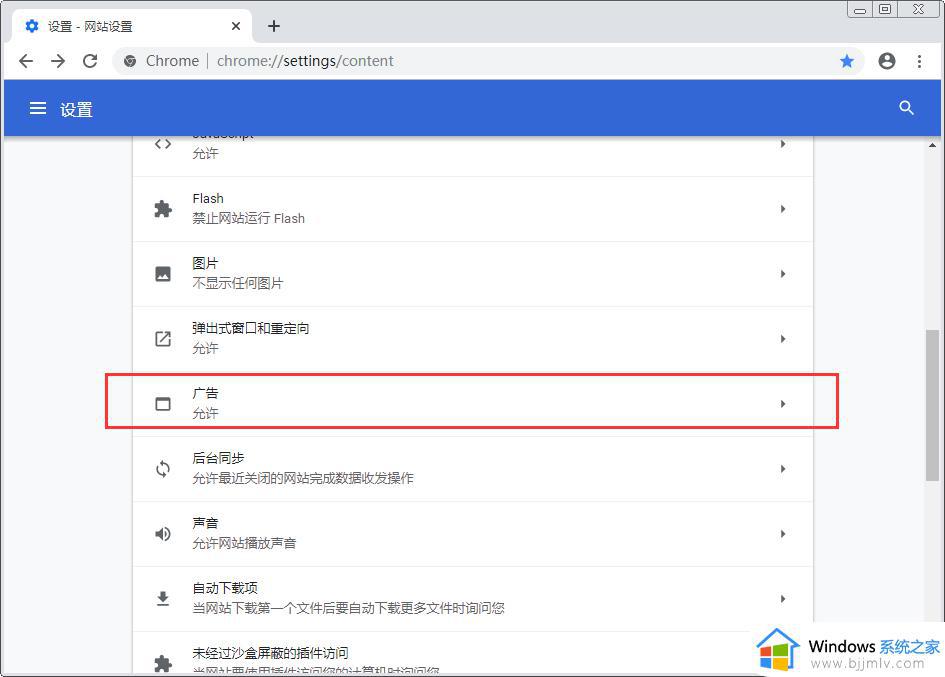
5、最后,只需要进入广告设置页面,并对设置进行调整就可以了。
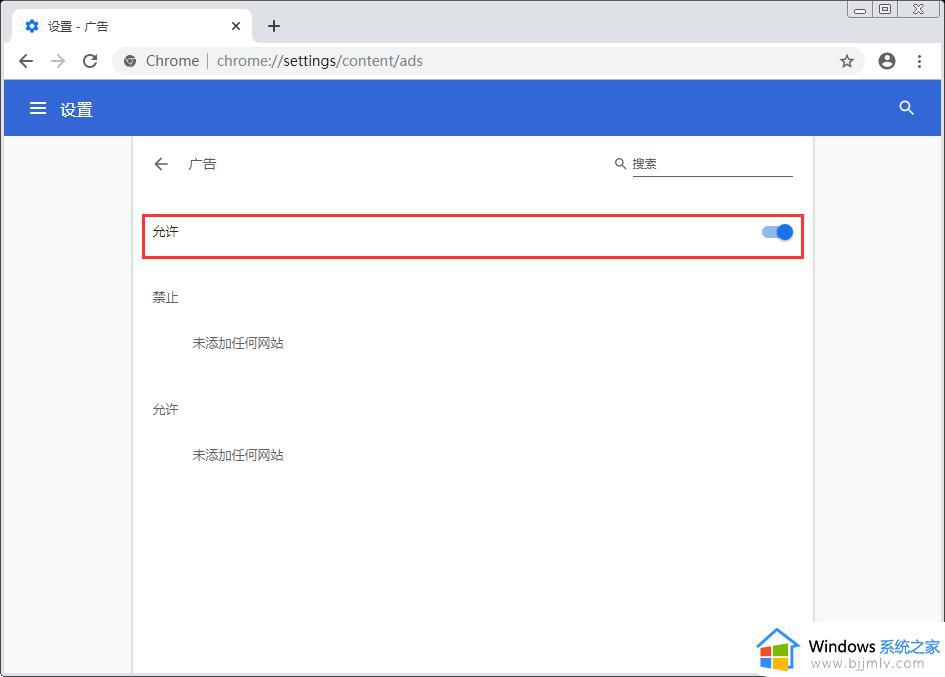
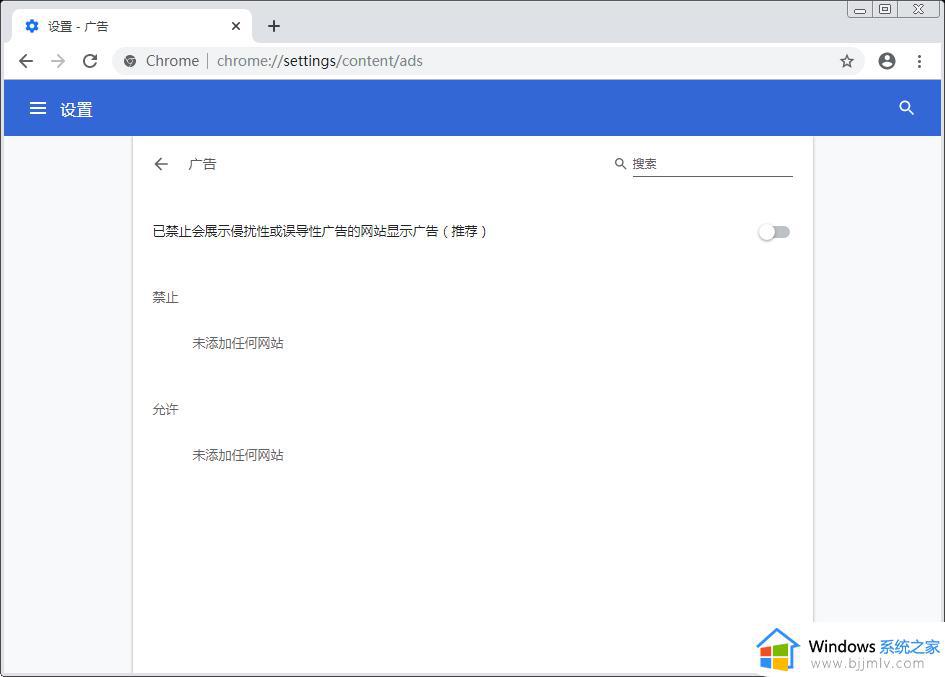
上述给大家介绍的就是谷歌浏览器弹窗广告的详细关闭方法,大家不妨可以参考上面的方法来进行关闭,希望帮助到大家。
谷歌浏览器弹窗广告怎么关闭 谷歌浏览器广告弹窗太多彻底关闭方法相关教程
- qq浏览器广告弹窗如何关闭 qq浏览器关闭广告弹窗的步骤
- 360广告弹窗太多怎么彻底关闭 电脑360广告弹窗太多如何彻底关闭
- 如何关闭浏览器的广告弹窗 怎样关闭浏览器上弹出的广告
- edge浏览器弹出广告如何关闭 怎样屏蔽edge浏览器的广告
- 360浏览器广告弹窗怎么关闭 360浏览器弹出来的广告怎么禁止
- 百度浏览器网页广告怎么关 百度浏览器如何关闭广告
- 谷歌浏览器哪里设置允许弹窗 谷歌浏览器怎么设置允许弹窗
- 怎么关闭电脑弹窗广告和游戏?电脑弹窗广告游戏怎么彻底关闭
- 电脑有广告弹窗怎么清除 关闭电脑广告弹出窗口怎么设置
- 如何删除ff新推荐广告弹窗 ff弹窗广告怎么彻底清除
- 惠普新电脑只有c盘没有d盘怎么办 惠普电脑只有一个C盘,如何分D盘
- 惠普电脑无法启动windows怎么办?惠普电脑无法启动系统如何 处理
- host在哪个文件夹里面 电脑hosts文件夹位置介绍
- word目录怎么生成 word目录自动生成步骤
- 惠普键盘win键怎么解锁 惠普键盘win键锁了按什么解锁
- 火绒驱动版本不匹配重启没用怎么办 火绒驱动版本不匹配重启依旧不匹配如何处理
热门推荐
电脑教程推荐
win10系统推荐